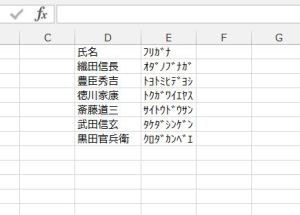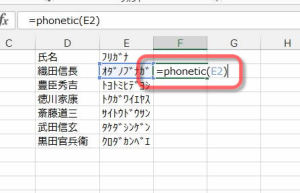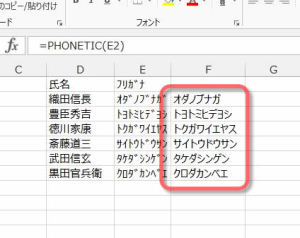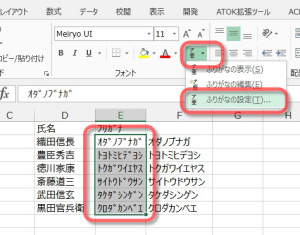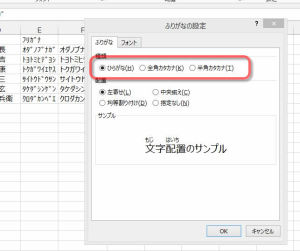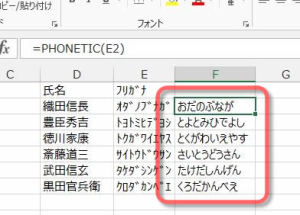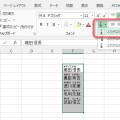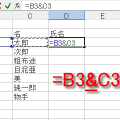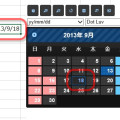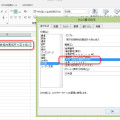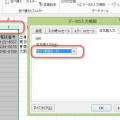11/ 28
半角カタカナを全角ひらがなに変換する(Excel)
取引先などから一覧表などのデータを送ってもらって自社のシステムに取り込もうとしたとき、ふりがなが半角カタカナになっていることがあったりします。自社のシステムでは全角のひらがなでふりがなをつけるルールになっている場合、これを修正しなくてはいけません。まさか、ひとつずつ打ち直すってことはしてませんよね(;^ω^)
全角ひらがな を 半角カタカナ に変換するには ASC関数があります。この逆だってきっとあるよね・・・
と探しても見つかりません。ありゃりゃ、どうしましょう。
ふりがなにふりがなをつける
実は巧妙な裏技(ですかね)があります。ふりがな(半角カナ)にふりがなをつけてそのふりがなを全角ひらがなにしちゃえばいいんです。
ふりがなをつける関数は PHONETIC関数 です。新しく全角のふりがなを入れたいセルに
=phonetic(半角カナのふりがなのセル)
とします。
全角カタカナになりました
さっくっと半角カタカナから全角カタカナが得られました。あとはその式を下のセルにコピーするだけです。
全角ひらがなにしたいのにカタカナでは話が違うって言われそうですね。そこでふりがなの設定を変更して全角カタカナを全角ひらがなにしましょう。
ふりがなの書式設定はその元となるセルで行う
ふりがなの書式を変えるには、そのふりがなが表示されているセルではなく、そのふりがなの元となるセルで行います。このあたりがちょっとややこしいですよね。
今回の場合は、半角カタカナの入ったE列のセルを選択します。その上で、リボンのフォントグループにある「ふりがなの表示」ボタンの横の小さな▼をクリックしてメニューを開き、「ふりがなの設定」を選択します。
ふりがなの設定のダイアログ(設定用の小さなウインドウ)が開きますから、そこで種類の項目にある「ひらがな」にチェックを入れます。「OK」をクリックすれば、ふりがながひらがな表記に変わります。
無事ふりがながひらがなに変化しました。なんとも回りくどい方法ですが、こうすれば半角カタカナをひらがなに変換することができます。